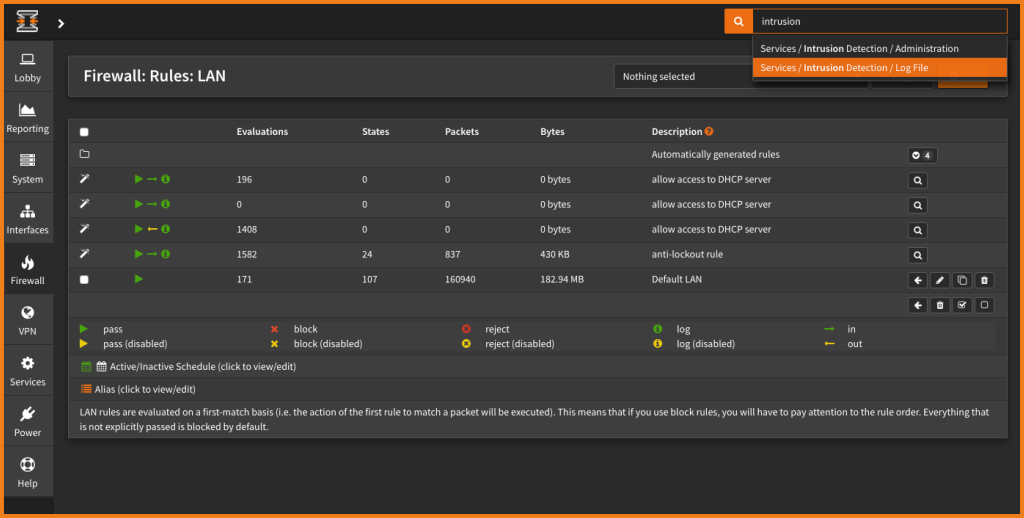
Triển Khai Firewall OPNsense: Cài Đặt OPNsense
OPNsense là một hệ điều hành mã nguồn mở được thiết kế để hoạt động như một firewall và router mạnh mẽ. Với mục tiêu cung cấp một giải pháp bảo mật mạng linh hoạt và dễ sử dụng, OPNsense đã nhanh chóng trở thành lựa chọn ưa thích của nhiều tổ chức và cá nhân muốn bảo vệ hạ tầng mạng của mình.
Với việc sử dụng giao diện web hiện đại và trực quan, OPNsense cho phép người dùng dễ dàng cấu hình và quản lý tất cả các tính năng bảo mật và mạng của mình từ một nơi duy nhất. Tính năng của OPNsense bao gồm tường lửa mạnh mẽ, hệ thống phát hiện xâm nhập (IDS/IPS), VPN, quản lý băng thông, cân bằng tải, và nhiều tính năng khác giúp tăng cường bảo mật và hiệu suất cho mạng của bạn.
Để triển khai OPNsense Chúng ta thực hiện theo các bước sau để làm lab còn nếu bạn có phần cứng thì nên dùng USB tạo boot trong bài này mình làm lab nghiên cứu chỉ dùng VMware
Tải file về từ trang chủ: https://opnsense.org/download/ và impoetr vào vmware
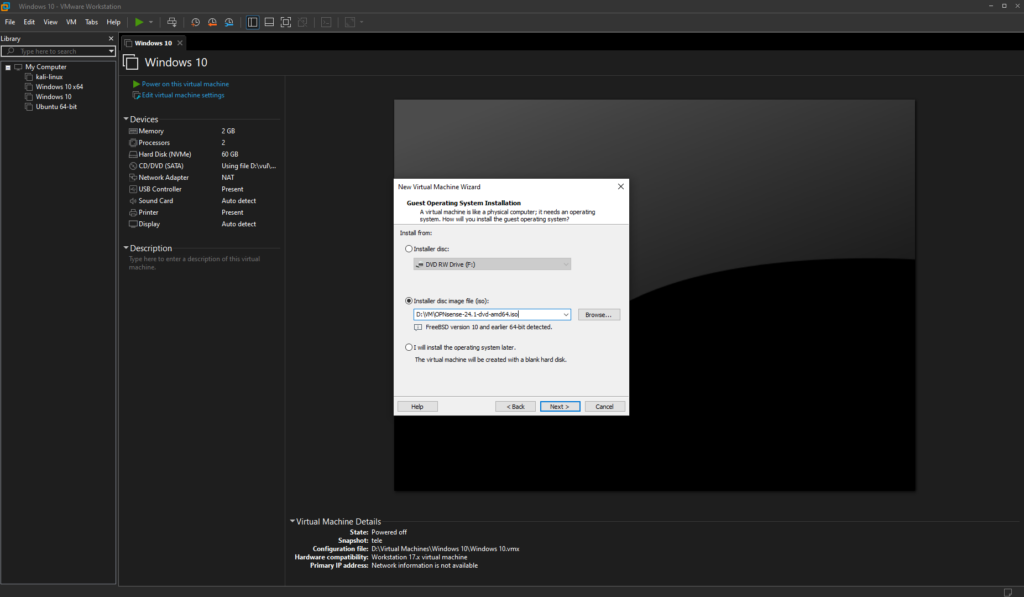
Đặt tên máy chủ
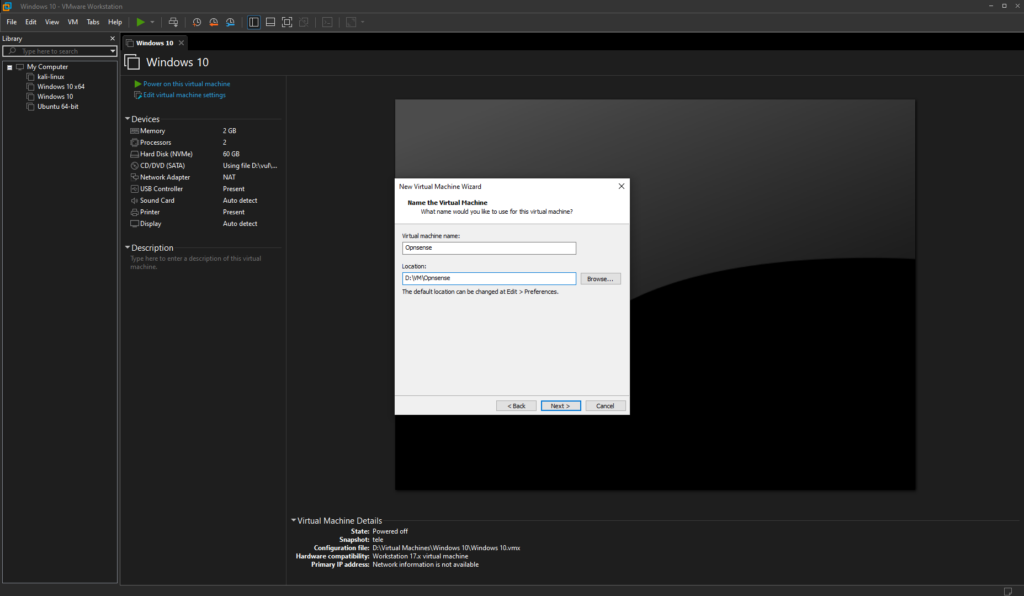
Dung lượng tối thiểu là 50G khuyến cáo bạn nên để tầm 120G
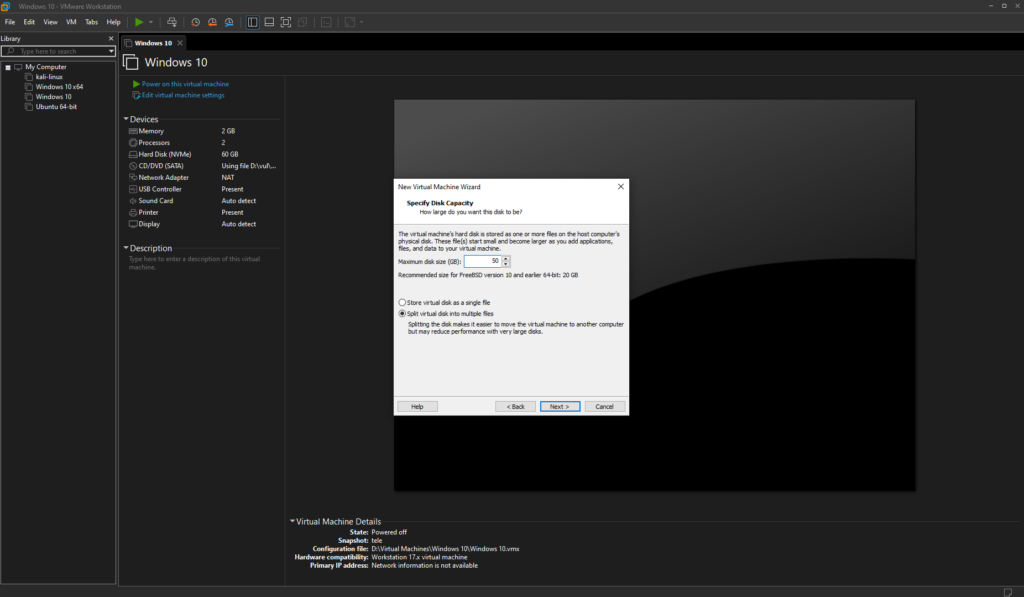
Sau đó bạn cần thêm cho máy chủ một card mạng nữa vì firewalll muốn chạy được bắt buộc phải có hai card mạng
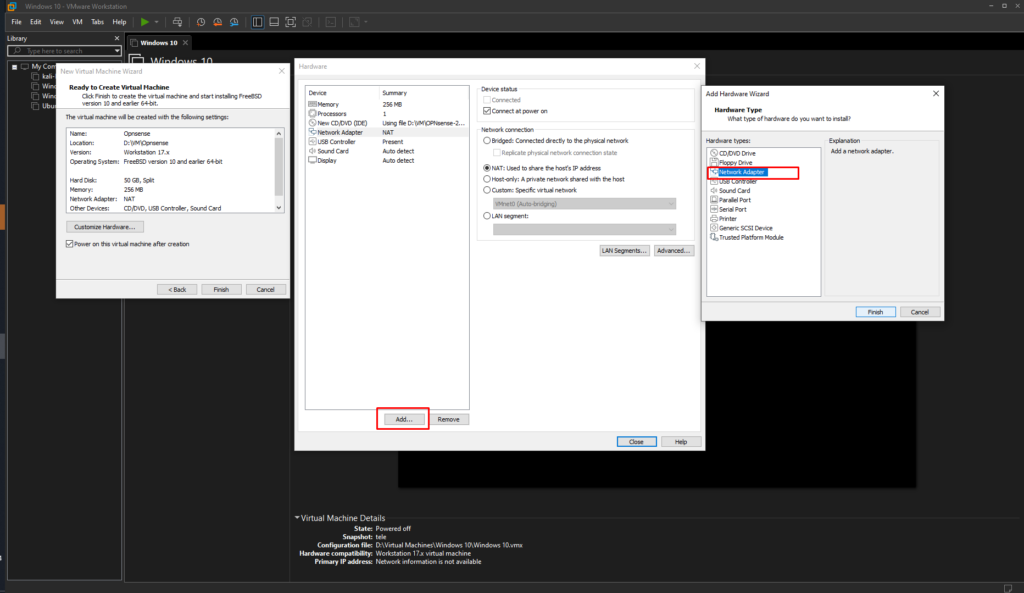
Điều chỉnh RAM và CPU bạn nên để 4CPU 4G Ram tối thiểu
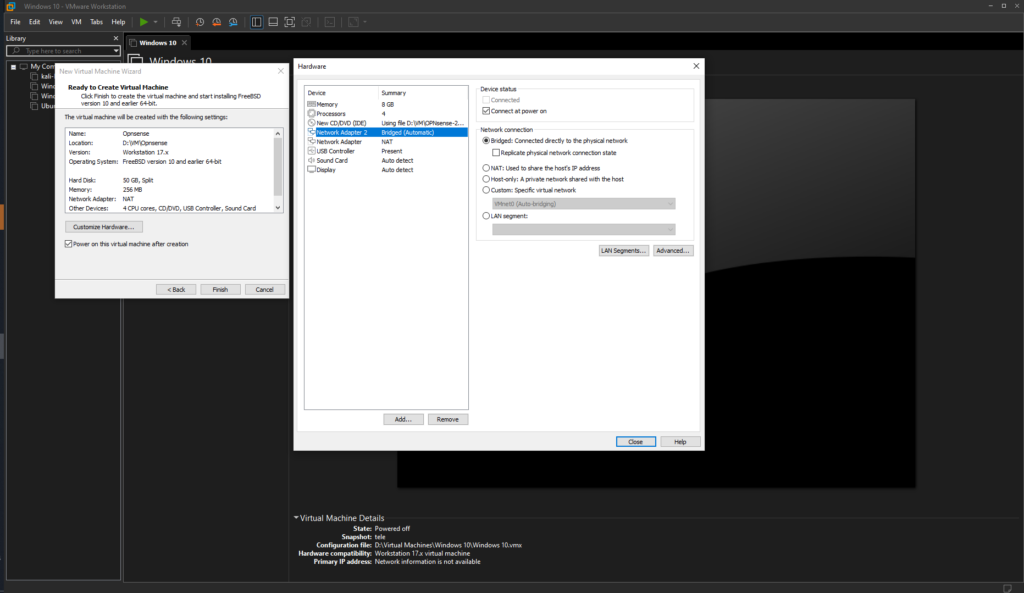
Sau đó lưu lại và khởi động lên
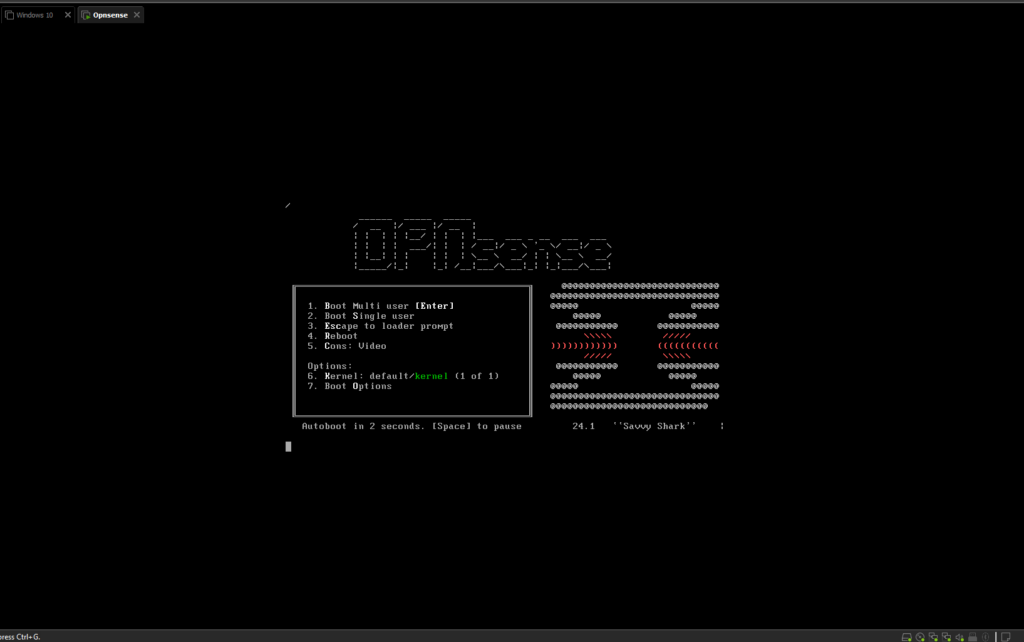
Chờ một lúc cho hệ thống chạy chạy bạn không cần thao tác tới khi màn hình login xuất hiện bạn đăng nhập thông tin tài khoản là installer password là opnsense
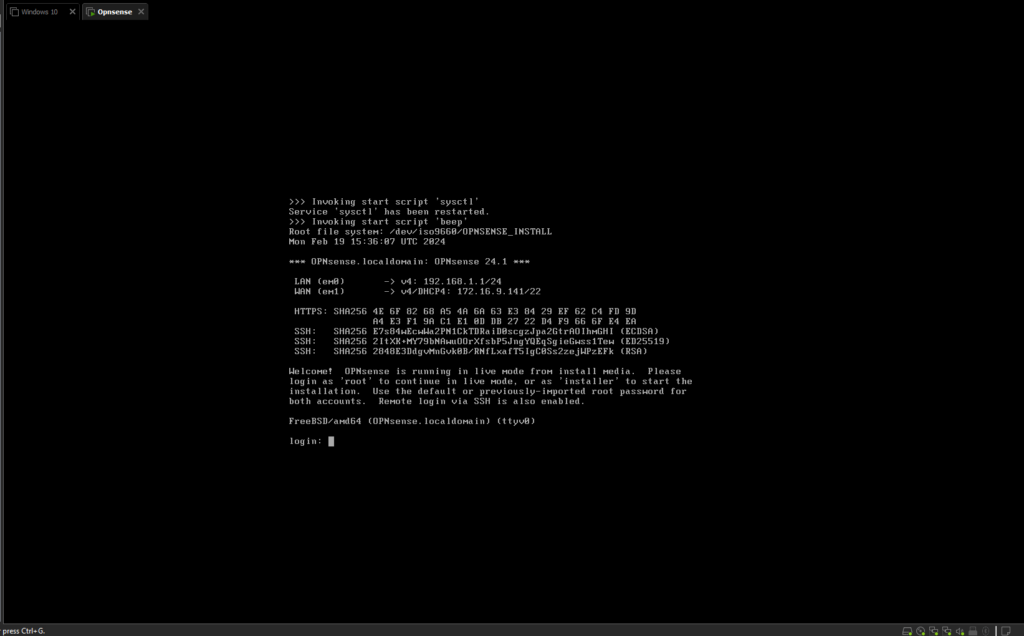
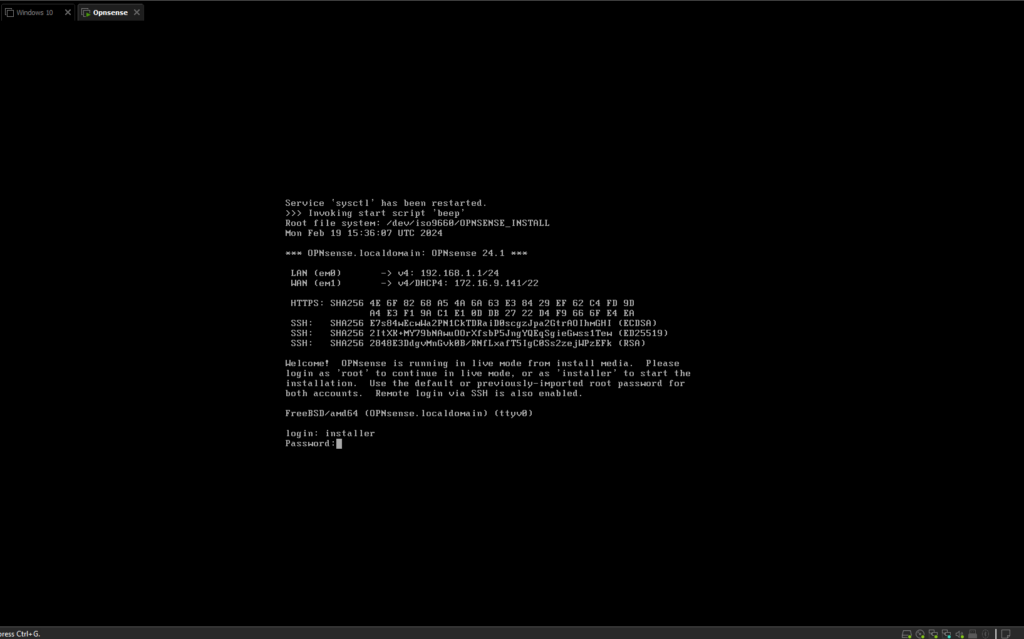
sau khi đăng nhập có 1 bảng hiện ra bạn nhấn enter
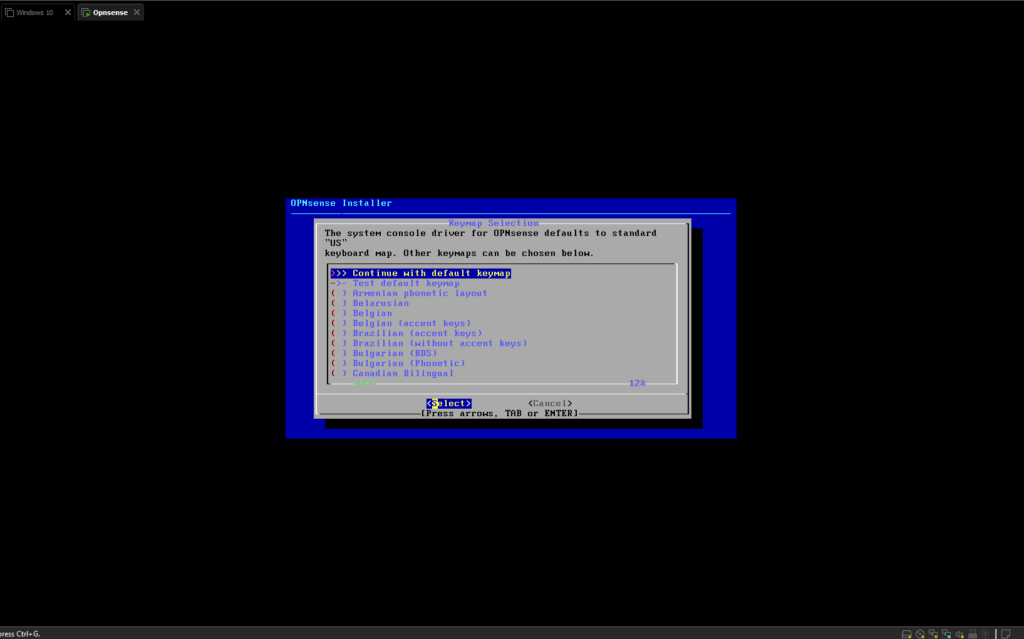
Nhấn enter để tự chọn
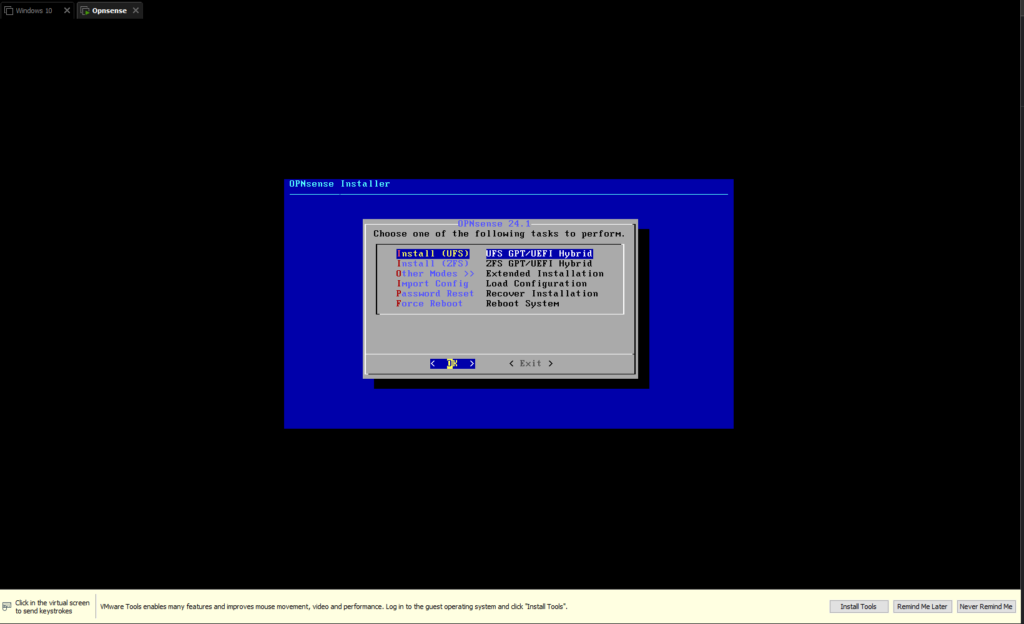
Chọn ổ cứng để cài lưu ý chọn ổ cứng của bạn ổ 50GB đã tạo
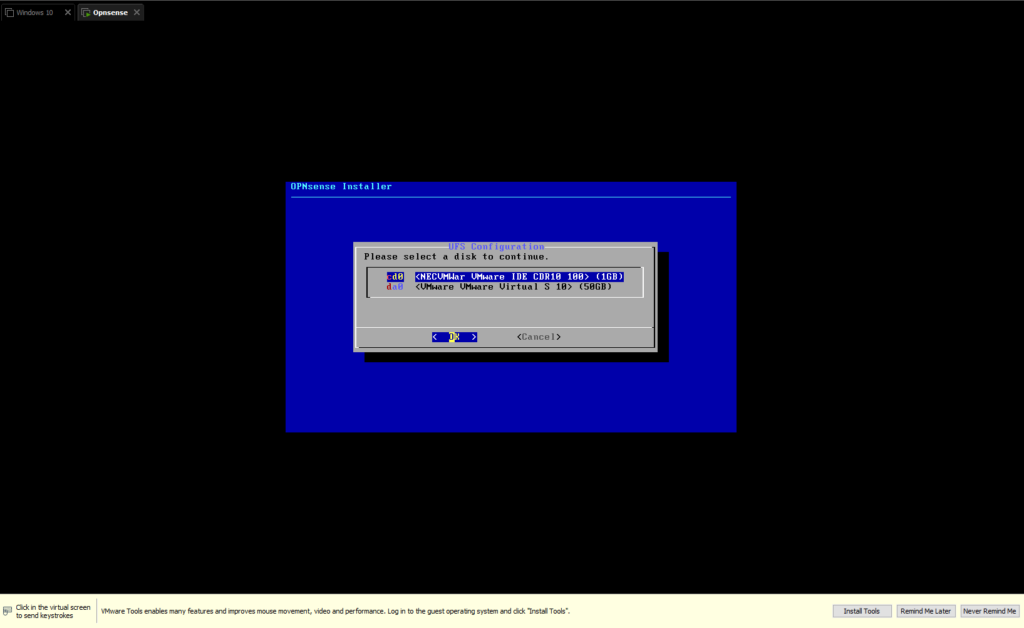
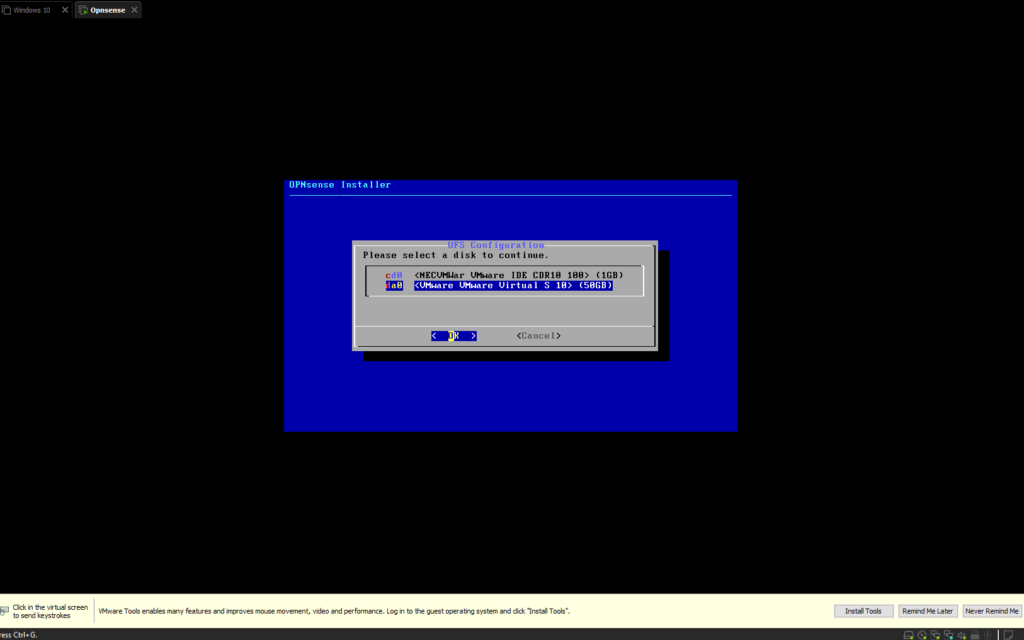
Chọn nhấn OK
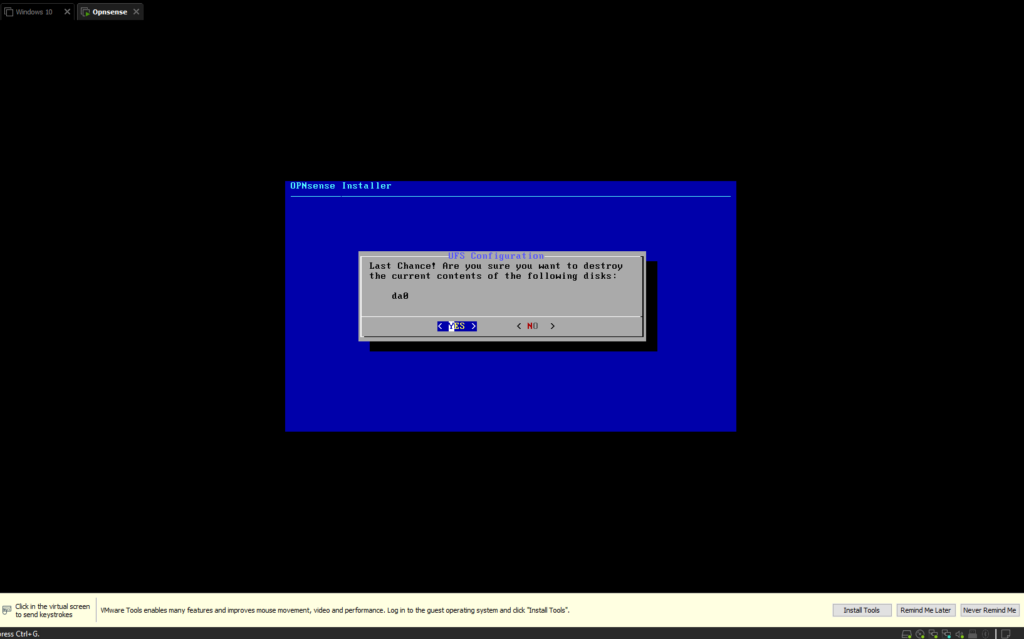
Sau đó ngồi chờ cho hệ thống chạy
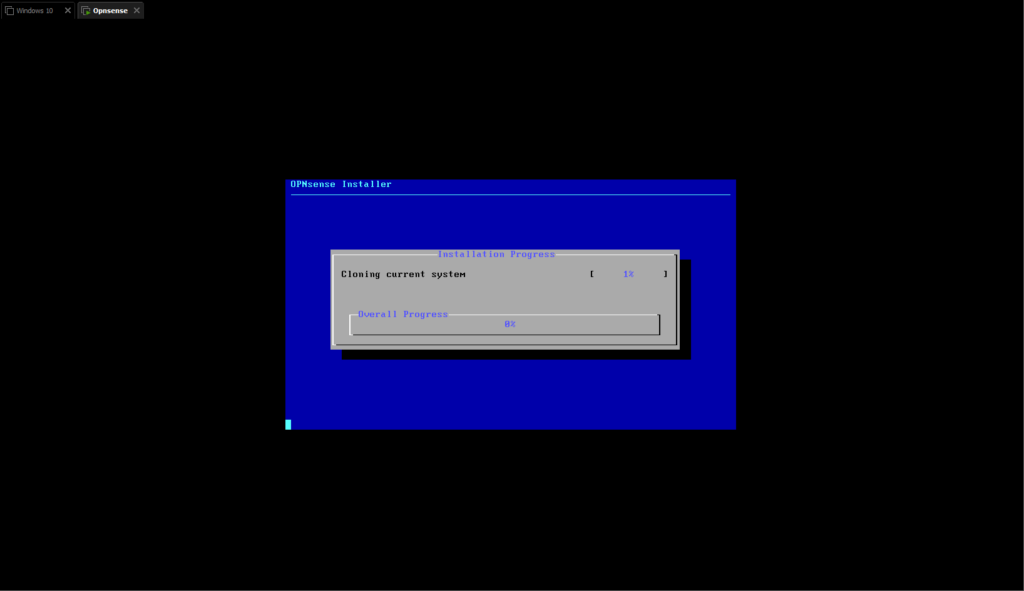
Ở đây chúng ta nhấn ok để cài đặt mật khẩu root đăng nhập
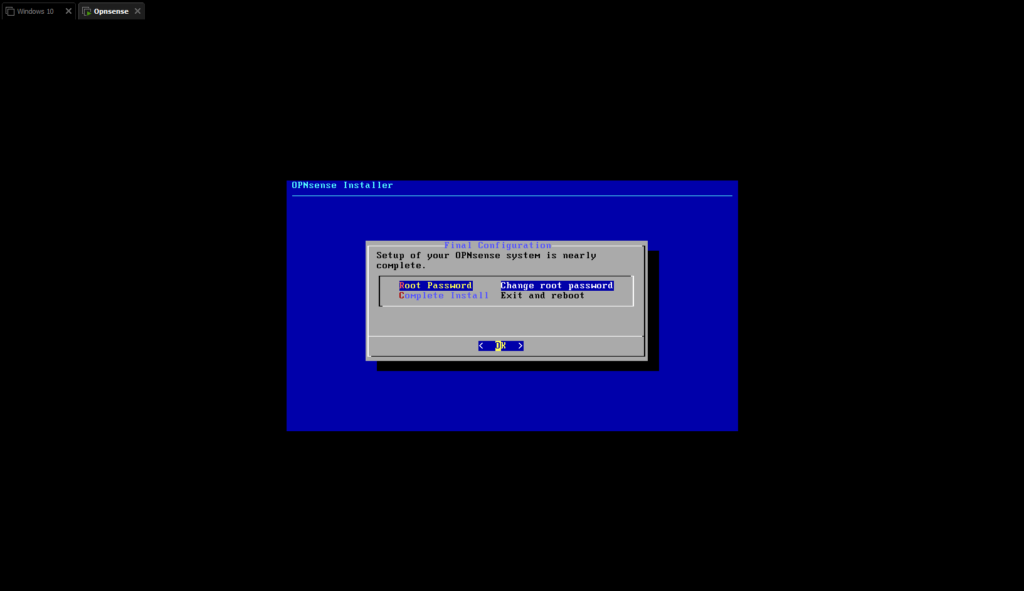
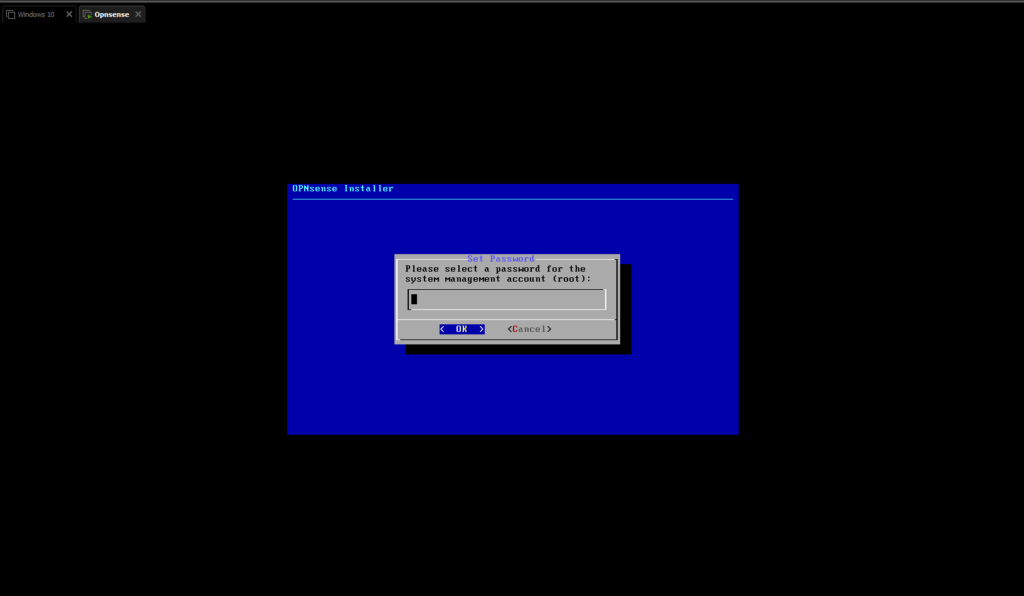
Sau khi đổi song thì nhấn vào exit và reboot
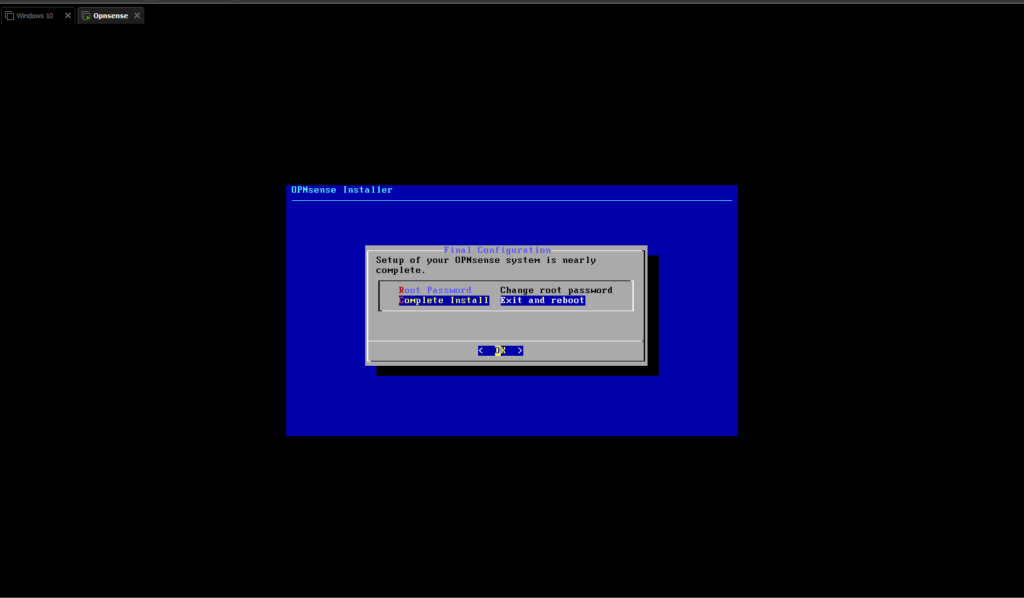
Sau khi reboot song màn hình như sau sẽ hiện lên bạn chờ một chút cho chạy tự động bạ chú ý thông tin card mạng và đăng nhập tài khoản root
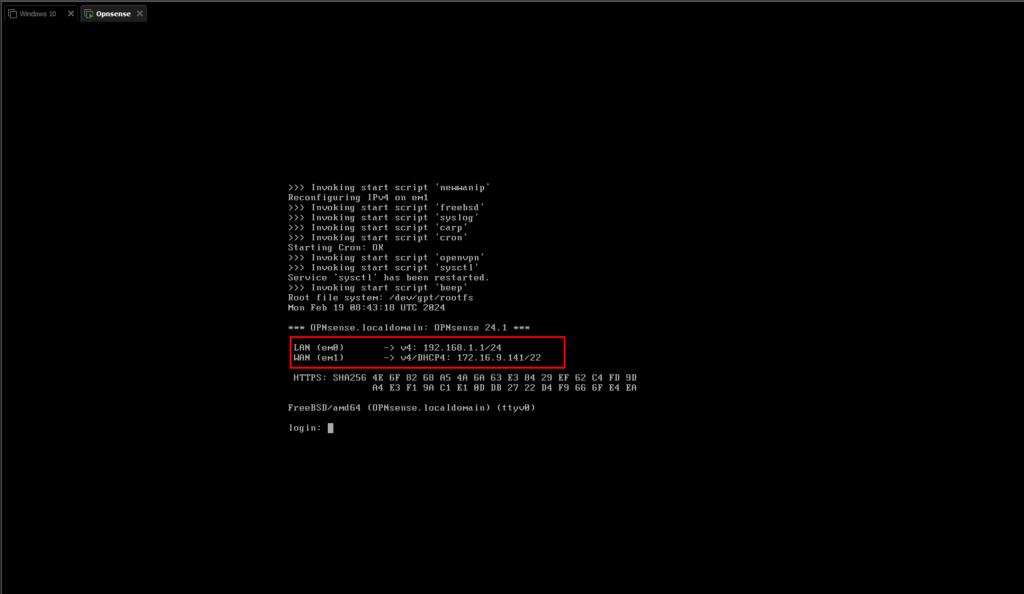
Sau khi login song có một màn hình như sau hiện ra bạn chọn 1
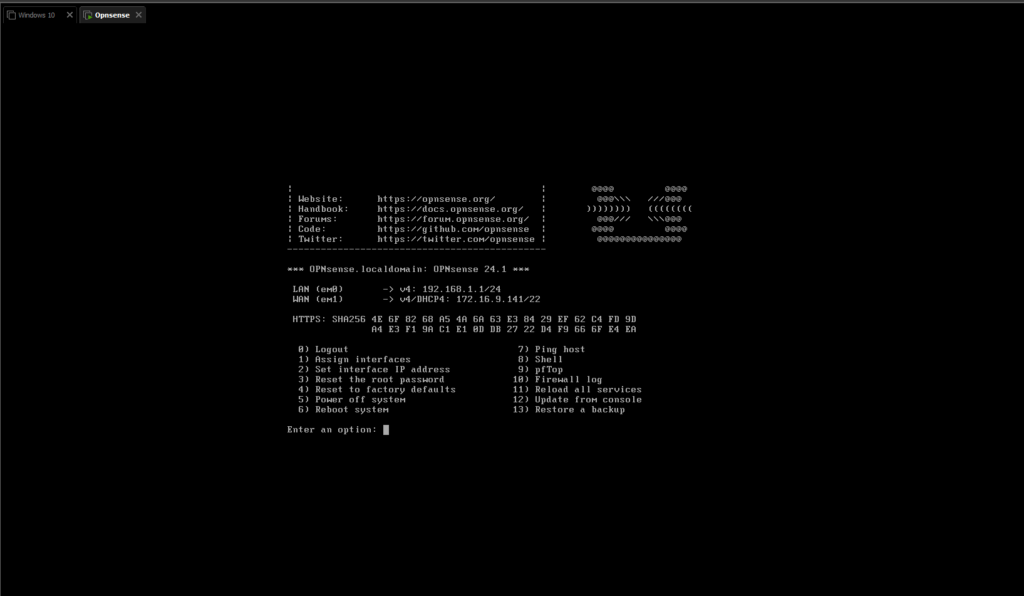
Bạn điền thông tin các card mạng vào để cài đặt cho LAN và WAN
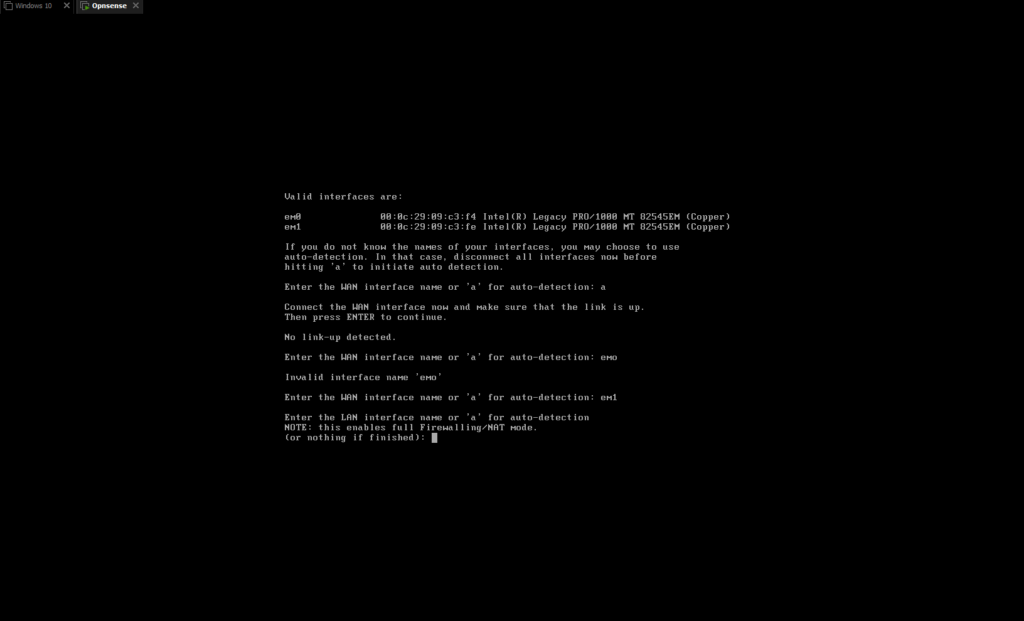
Kết quả như bên dưới
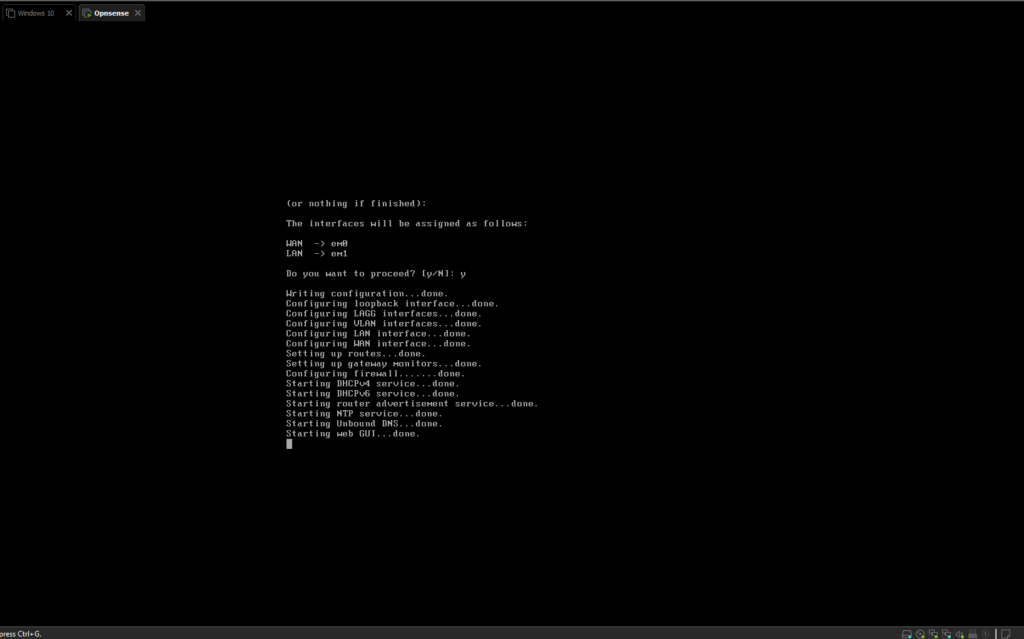
Bây giờ chúng ta cấu hình DHCP cho máy client
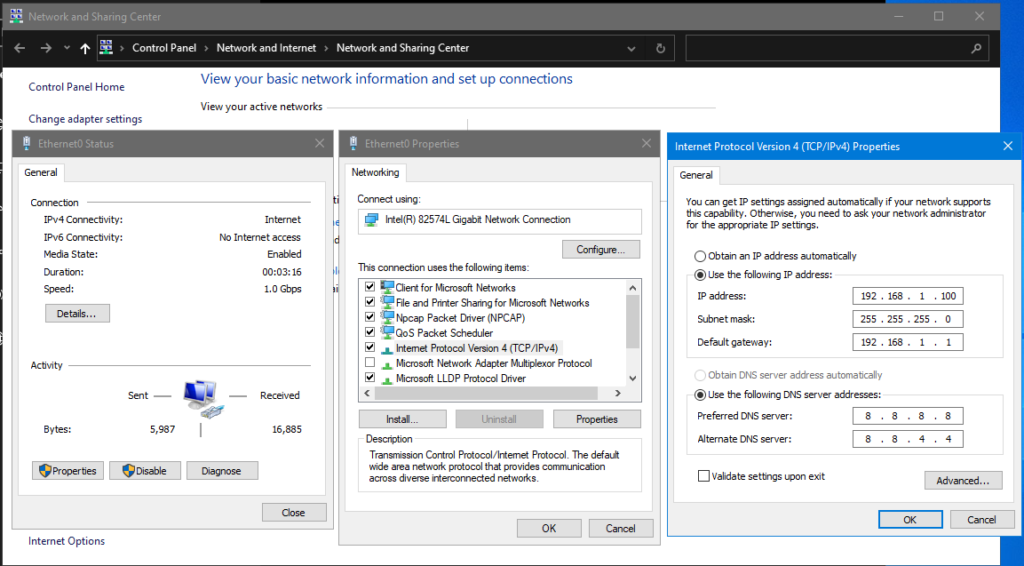
Sau khi gán song thì chúng ta vào địa chỉ: https://192.168.1.1 để cài đặt đăng nhập tài khoản root và mật khẩu đã tạo
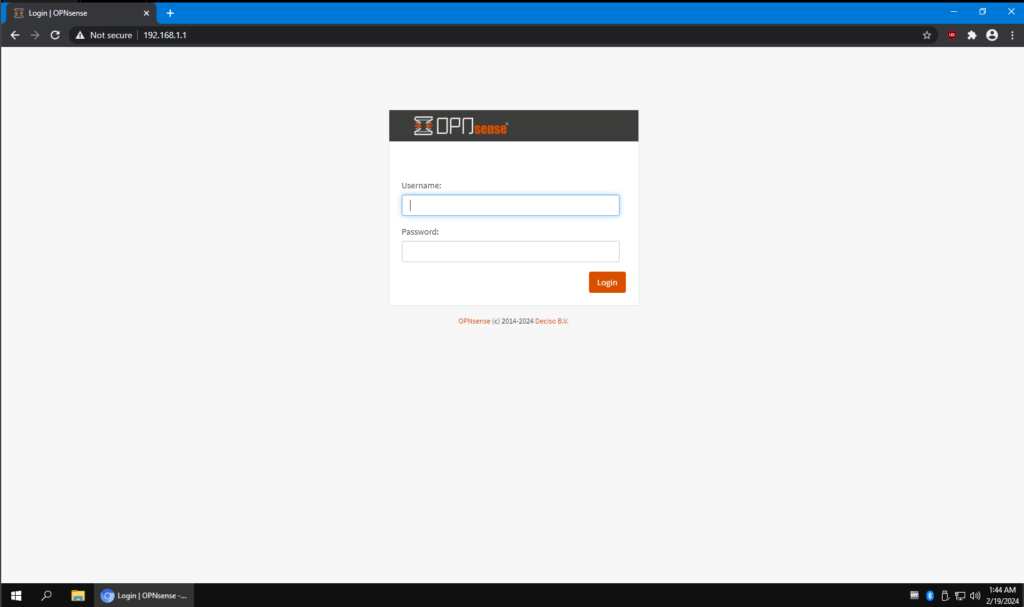
Đăng nhập song chúng at cần điền một số thông tin tùy theo nhu cầu và hoàn tất cài đặt một số cài đặt bạn có thể tham khảo
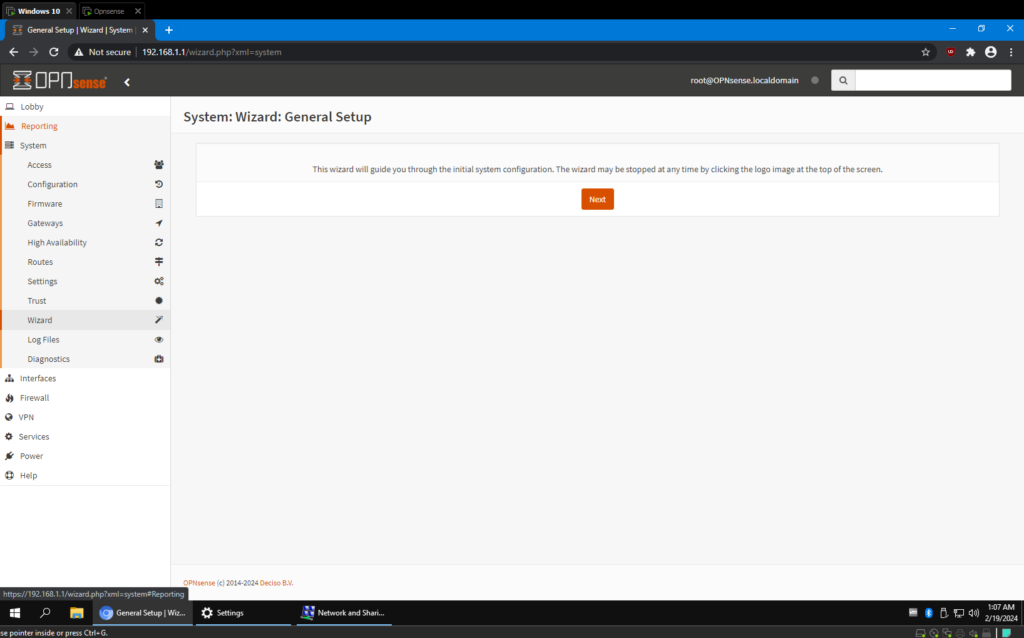
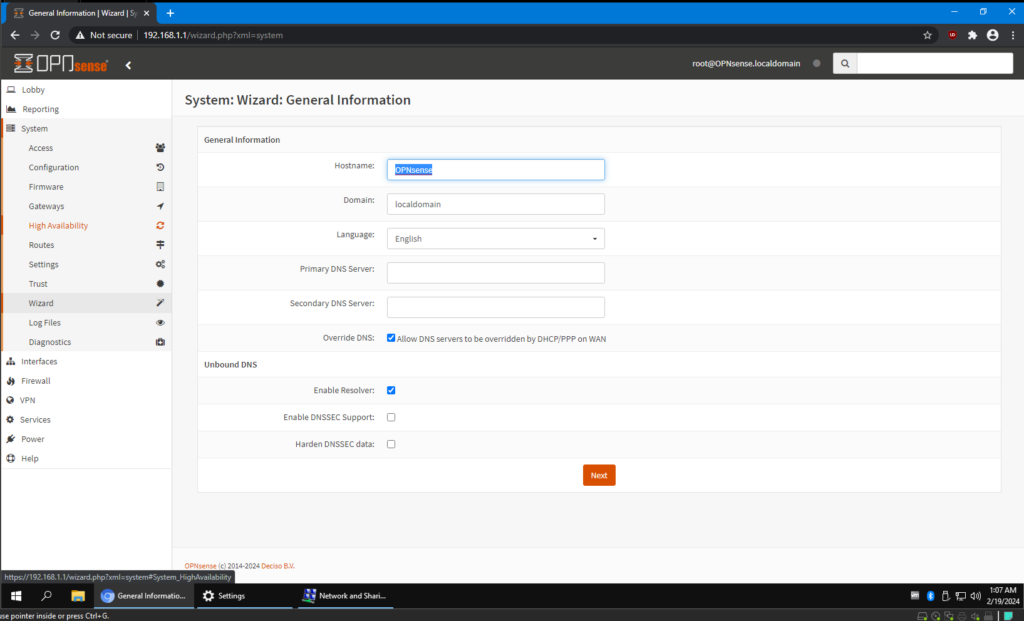
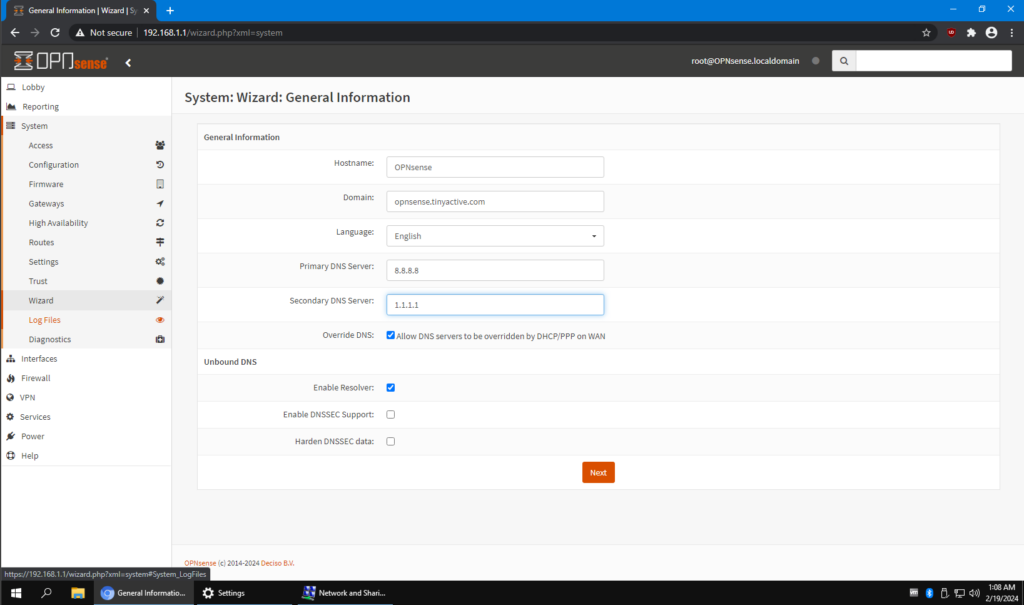
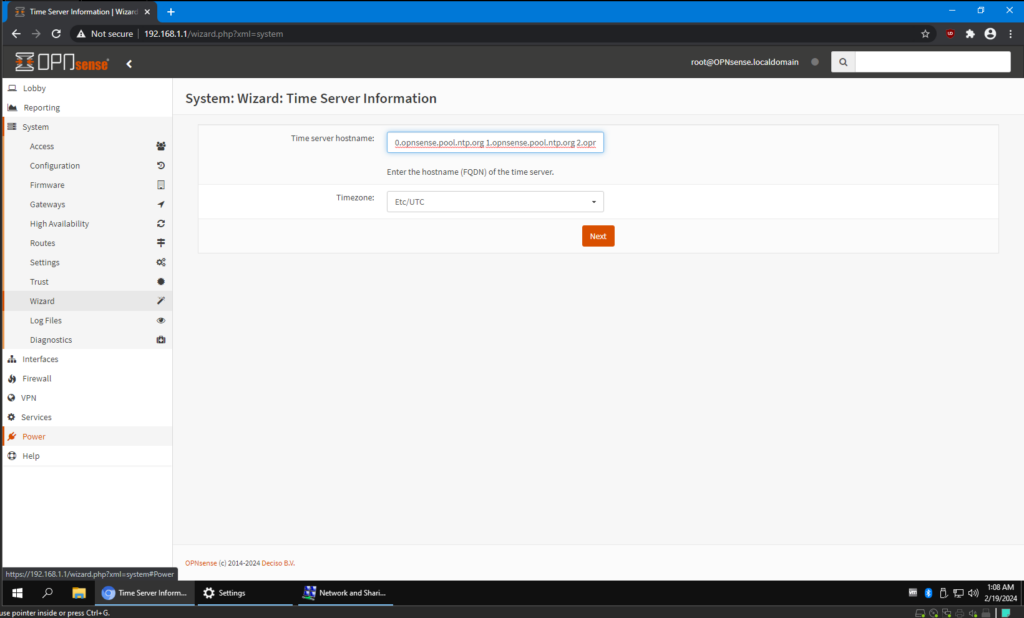
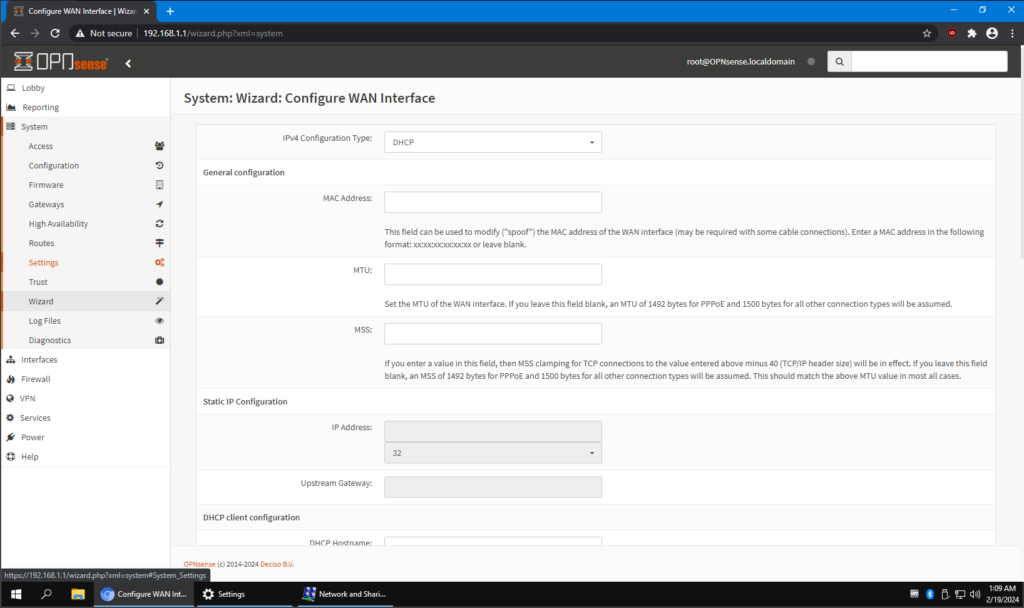
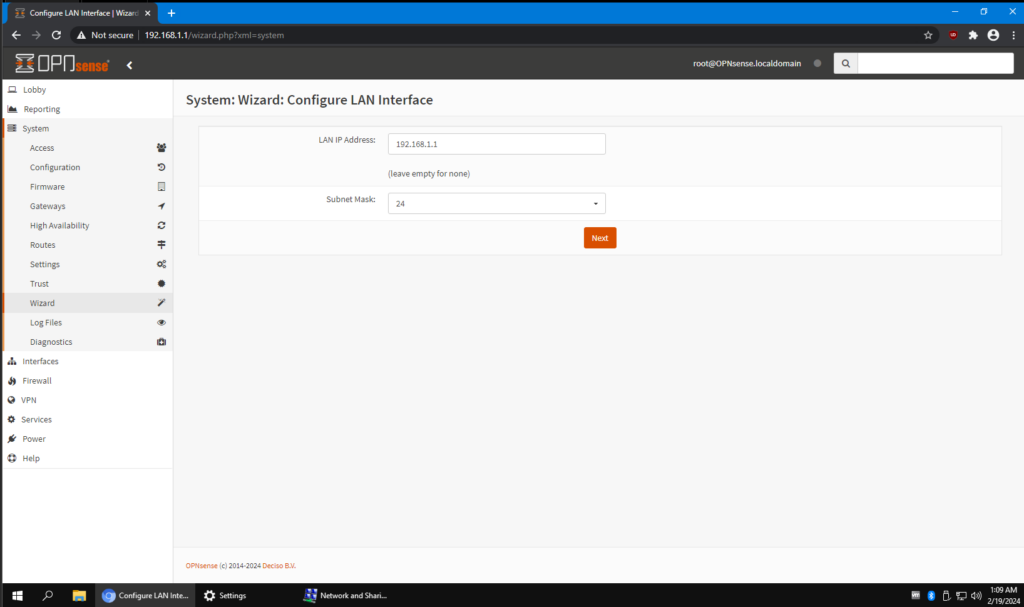
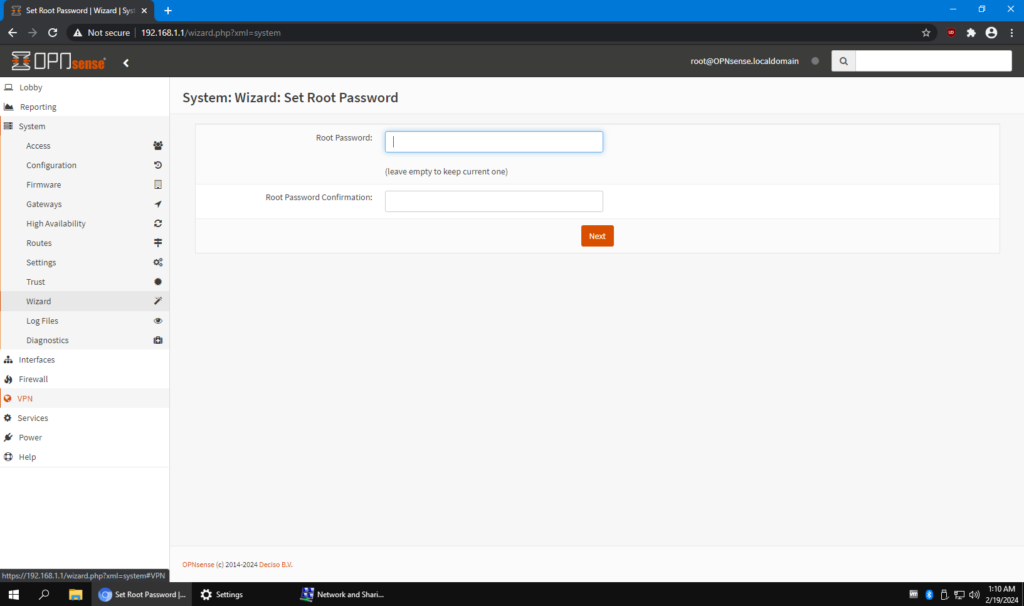
Cuối cùng bạn realod để hoàn tất cài đặt

